Nota
O acesso a esta página requer autorização. Pode tentar iniciar sessão ou alterar os diretórios.
O acesso a esta página requer autorização. Pode tentar alterar os diretórios.
Neste artigo, você aprende como integrar gamba! com Microsoft Entra ID. Quando você integra gamba! com o Microsoft Entra ID, você pode:
- Controle quem tem acesso ao gamba! no Microsoft Entra ID.
- Permita que os utilizadores iniciem sessão automaticamente no gamba! utilizando as suas contas Microsoft Entra
- Gerencie suas contas em um local central.
Pré-requisitos
Para começar, você precisa dos seguintes itens:
- Uma assinatura do Microsoft Entra. Se não tiver uma subscrição, pode obter uma conta gratuita.
- Gamba! assinatura habilitada para logon único (SSO).
- Junto com o Cloud Application Administrator, o Application Administrator também pode adicionar ou gerenciar aplicativos no Microsoft Entra ID. Para obter mais informações, consulte funções incorporadas do Azure.
Descrição do cenário
Neste artigo, você configura e testa o Microsoft Entra SSO em um ambiente de teste.
- Gamba! suporta SSO iniciado por SP e IDP.
Observação
O identificador deste aplicativo é um valor de cadeia de caracteres fixo para que apenas uma instância possa ser configurada em um locatário.
Adicione camarão! Da galeria
Para configurar a integração do gamba! No sistema Microsoft Entra ID, você precisa adicionar "gamba"! da galeria para a sua lista de aplicações SaaS geridas.
- Entre no centro de administração do Microsoft Entra como pelo menos um Administrador de Aplicações em Nuvem.
- Navegue até Entra ID>Enterprise apps>Novo aplicativo.
- Na seção Adicionar da galeria, escreva gamba! na caixa de pesquisa.
- Selecione gamba! a partir do painel Resultados e, em seguida, adicione a aplicação. Aguarde alguns segundos enquanto o aplicativo é adicionado ao seu locatário.
Como alternativa, também pode utilizar o Assistente de Configuração do Aplicativo Empresarial . Neste assistente de configuração, pode adicionar uma aplicação ao seu tenant, adicionar utilizadores/grupos à aplicação, atribuir funções e também configurar o SSO. Saiba mais sobre os assistentes do Microsoft 365.
Configure e teste Microsoft Entra SSO para gamba!
Configure e teste o Microsoft Entra SSO com gamba! usando um usuário de teste chamado B.Simon. Para que o SSO funcione, você precisa estabelecer uma relação de vínculo entre um usuário do Microsoft Entra e o usuário relacionado no gamba!.
Para configurar e testar o Microsoft Entra SSO com gamba!, execute as seguintes etapas:
-
Configurar o Microsoft Entra SSO - para permitir que seus usuários usem esse recurso.
- Criar um usuário de teste do Microsoft Entra - para testar o logon único do Microsoft Entra com B.Simon.
- Atribua o usuário de teste do Microsoft Entra - para permitir que B.Simon use a sessão única do Microsoft Entra.
-
Configure a gamba! SSO - para definir as configurações de autenticação única no lado da aplicação.
- Crie gamba! utilizador de teste - para ter uma contraparte de B.Simon em gamba! que está associado à representação do utilizador no Microsoft Entra.
- Teste SSO - para verificar se a configuração funciona.
Configurar Microsoft Entra SSO
Siga estas etapas para habilitar o Microsoft Entra SSO.
Entre no centro de administração do Microsoft Entra como pelo menos um Administrador de Aplicações em Nuvem.
Navegue até Entra ID>Aplicações Empresariais>gamba!>Autenticação Única.
Na página Selecione um método de início de sessão único, selecione SAML.
Na página Configurar autenticação única com SAML, clique no ícone de lápis em Configuração Básica de SAML para editar as definições.

Na seção Configuração Básica do SAML, o usuário não precisa executar nenhuma etapa, pois o aplicativo já está pré-integrado ao Azure.
Selecione Definir URLs adicionais e execute a seguinte etapa se desejar configurar o aplicativo no modo iniciado pelo SP :
Na caixa de texto URL de início de sessão, introduza o URL:
https://www.getgamba.com/n/#/loginNa página Configurar logon único com SAML, na seção Certificado de Assinatura SAML, encontre Certificado (PEM) e selecione Download para baixar o certificado e salvá-lo em seu computador.
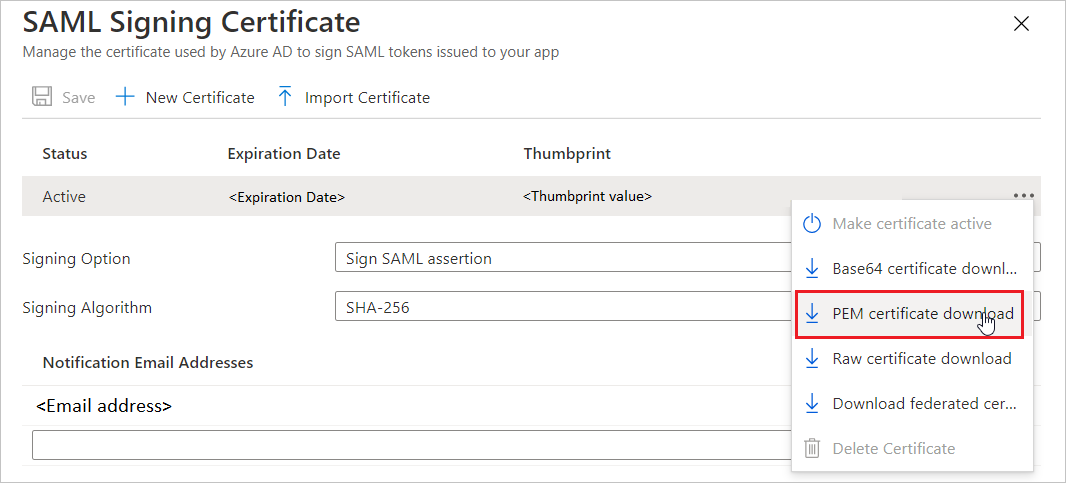
Criar e atribuir usuário de teste do Microsoft Entra
Siga as orientações do guia rápido para criar e atribuir uma conta de utilizador e crie uma conta de usuário de teste chamada B.Simon.
Configure o Gamba! Autenticação Única (SSO)
Para configurar o logon único do lado de gamba!, é necessário enviar o Certificado (PEM) baixado e os URLs apropriados copiados da configuração da aplicação para a equipa de suporte do gamba!. Eles definem essa configuração para ter a conexão SAML SSO definida corretamente em ambos os lados.
Criar gamba! usuário de teste
Nesta seção, cria-se um utilizador chamado Britta Simon no gamba!. Trabalhe com a equipa de suporte do gamba! para adicionar os utilizadores no gamba! plataforma. Os usuários devem ser criados e ativados antes de usar o logon único.
Teste de SSO
Nesta seção, você testa sua configuração de logon único do Microsoft Entra com as seguintes opções.
SP iniciado:
Selecione Testar esta aplicação, esta opção redireciona para gamba! Aceda ao URL de início de sessão onde pode começar o processo de autenticação.
Vá para Gamba! Aceda diretamente à URL de início de sessão e inicie o processo de início de sessão a partir daí.
Início de IDP:
- Selecione Testar esta aplicação, e você deve estar automaticamente conectado ao gamba! para o qual configuraste o SSO.
Você também pode usar o Microsoft My Apps para testar o aplicativo em qualquer modo. Quando selecionas o gamba! tile em "My Apps", se configurado no modo SP, serias redirecionado para a página de início de sessão do aplicativo para iniciar o fluxo de login e, se configurado no modo IDP, deverias entrar automaticamente no gamba! para o qual configuraste o SSO. Para obter mais informações, consulte Microsoft Entra My Apps.
Conteúdo relacionado
Assim que você configurar o Gamba! Você pode impor o Controle de Sessão, que protege a exfiltração e a infiltração dos dados confidenciais da sua organização em tempo real. O controle de sessão se estende do Acesso Condicional. Saiba como impor o controlo de sessão com o Microsoft Cloud App Security.